提示:环境搭建
文章目录
前言
提示:版本
win11
wsl2
ubuntu24
idea 2024
子系统跳过,参考之前笔记
win11 设置 wsl2 ubuntu
之前的环境是在 vmware 下,奈何vmware下无法使用gpu ,只能使用cpu
为啥用 wsl呢,别问,问就是官网支持。😋

提示:以下是本篇文章正文内容,下面案例可供参考
一、 win11 gpu 驱动更新
1.1 下载驱动
官网地址:https://www.nvidia.cn/drivers/lookup/ [走你😋](https://www.nvidia.cn/drivers/lookup/
选择自己显卡型号

选一个下载 安装

3. 验证,
重点是cuda版本,千万不要搞错,我这里搞错了,重新安装了好几次哭死了😭
nvidia-smi
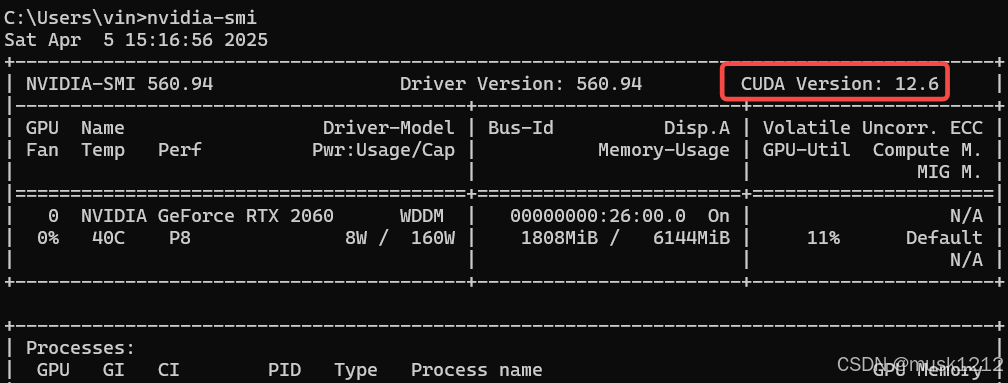
二、配置子系统 ubuntu
2.1 安装 cuda
下载
官网地址: 😋 走你
一定要用 https://developer.nvidia.com/cuda-downloads 域名 ,不要 .cn
一定要用 https://developer.nvidia.com/cuda-downloads 域名,不要 .cn
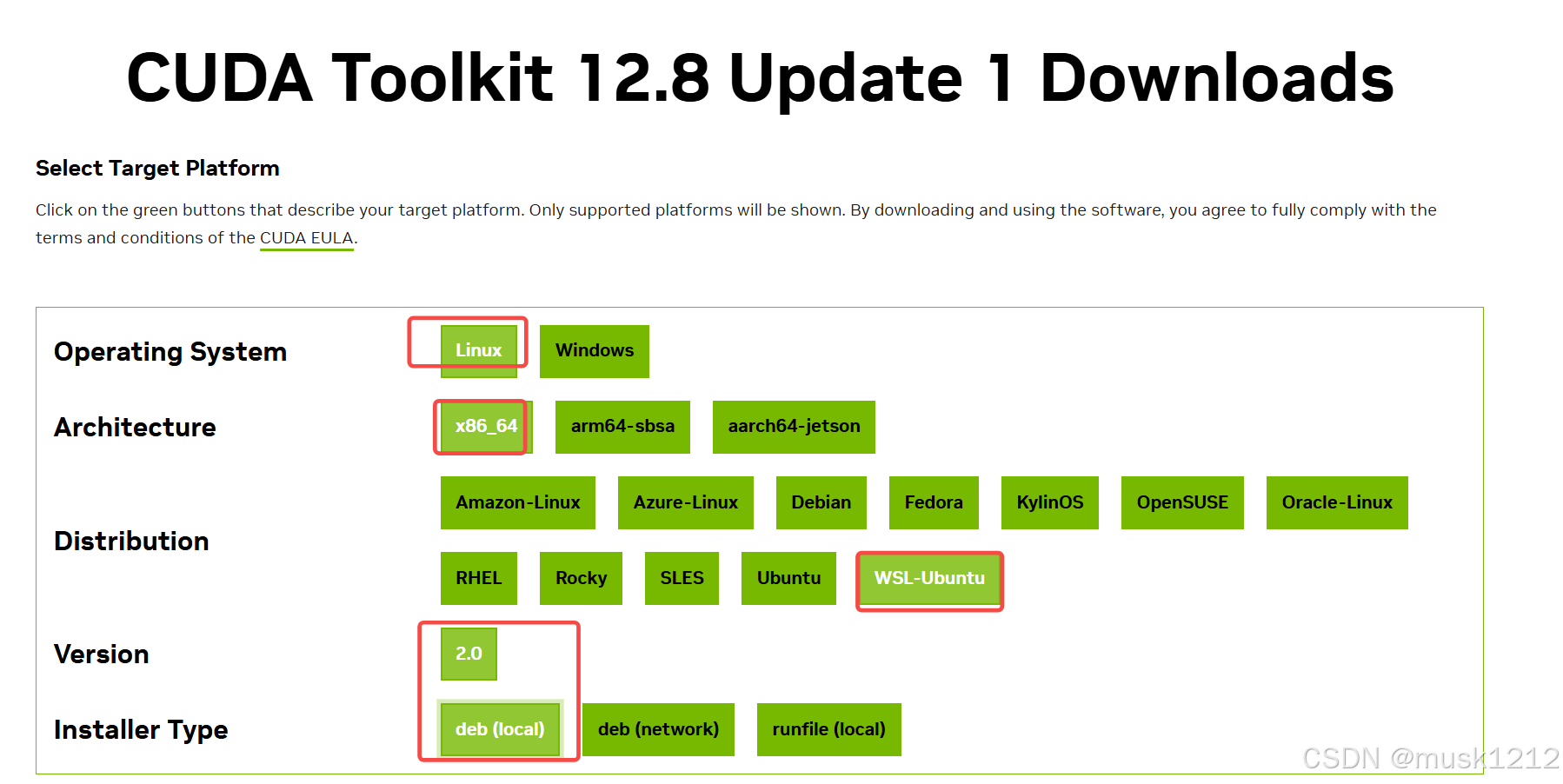
千万不要按默认版本执行!
千万不要按默认版本执行!
千万不要按默认版本执行!
你windwos 下cuda version 什么版本就选什么版本 ,我这里是 12.6

当前官网默认 12.8 ,要看你自己的版本是多少

看这里 ,下载历史版本,找到对应版本下载

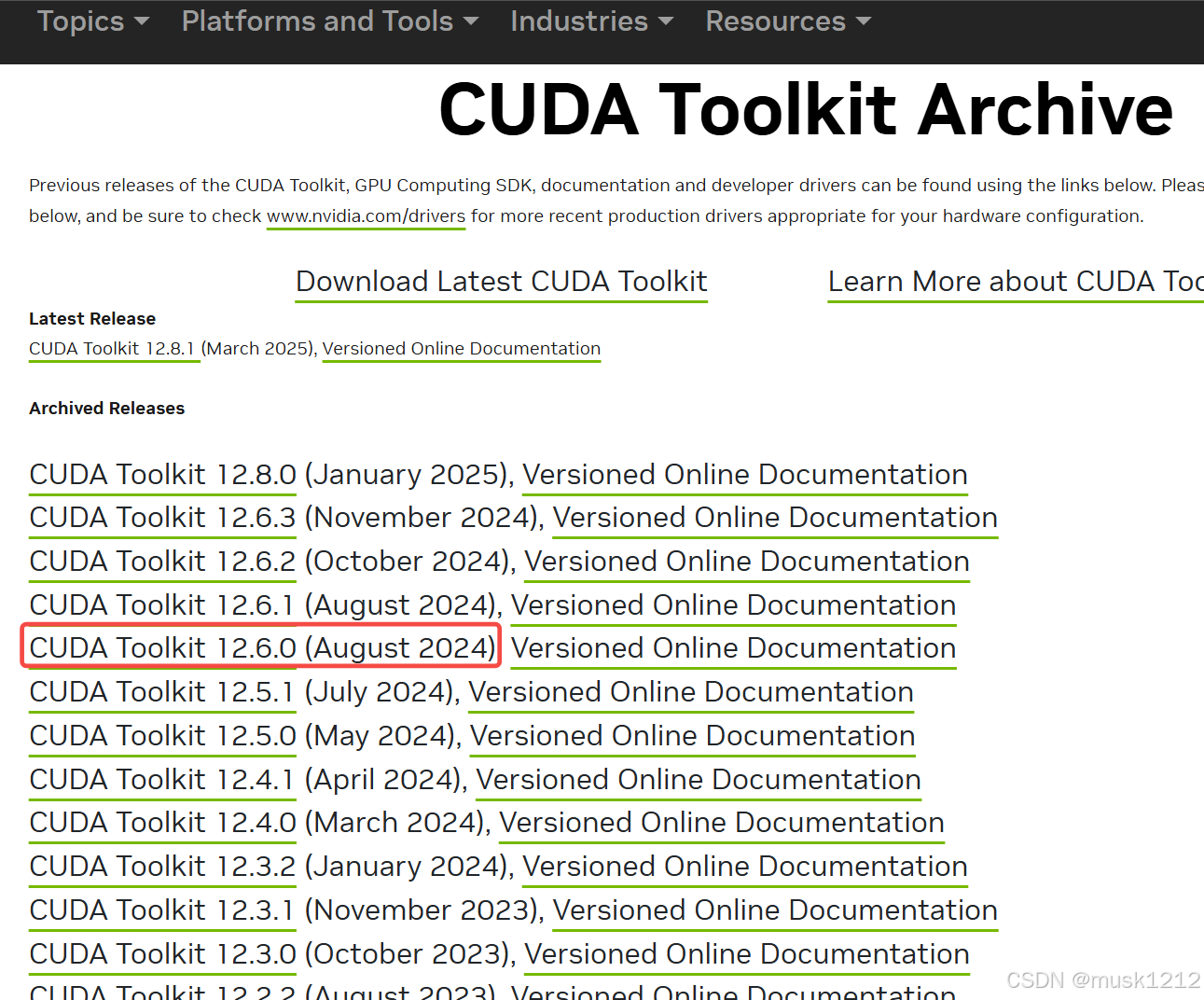
版本选择对,按安装脚本执行就行 😋

目录

验证
cuda 安装完成,配置,见官网
https://docs.nvidia.com/cuda/cuda-installation-guide-linux/#post-installation-actions
设置环境变量
echo 'export PATH=/usr/local/cuda-12.6/bin:$PATH' >> /etc/profile
source /etc/profile
nvcc -V
# nvcc -V
nvcc: NVIDIA (R) Cuda compiler driver
Copyright (c) 2005-2024 NVIDIA Corporation
Built on Tue_Oct_29_23:50:19_PDT_2024
Cuda compilation tools, release 12.6, V12.6.85
Build cuda_12.6.r12.6/compiler.35059454_0
三、配置 anaconda
这里有个小技巧 ,直接去官网,找你需要的 python 版本 ,这样 base环境就是对应的python版本
我这里需要python 3.10 版本
https://repo.anaconda.com/miniconda/Miniconda3-py310_25.1.1-2-Linux-x86_64.sh
走你 😋 https://repo.anaconda.com/miniconda

给与执行权限,默认安装就好
chmod +x Miniconda3-py310_25.1.1-2-Linux-x86_64.sh
./Miniconda3-py310_25.1.1-2-Linux-x86_64.sh
四、idea 配置使用 wsl + ubuntu + conda 环境
需要提前安装 python 插件,我这里此处跳过,新建项目

此处选择ubuntu子系统名称

重点!
重点!
重点!
选择的对应的 conda 环境,这里的环境是 子系统 ubuntu 上,新建的项目会默认使用此conda环境

验证

ok la …
